FIAT 124 SPIDER 2018 Manual de Uso e Manutenção (in Portuguese)
Manufacturer: FIAT, Model Year: 2018, Model line: 124 SPIDER, Model: FIAT 124 SPIDER 2018Pages: 232, PDF Size: 3.31 MB
Page 211 of 232
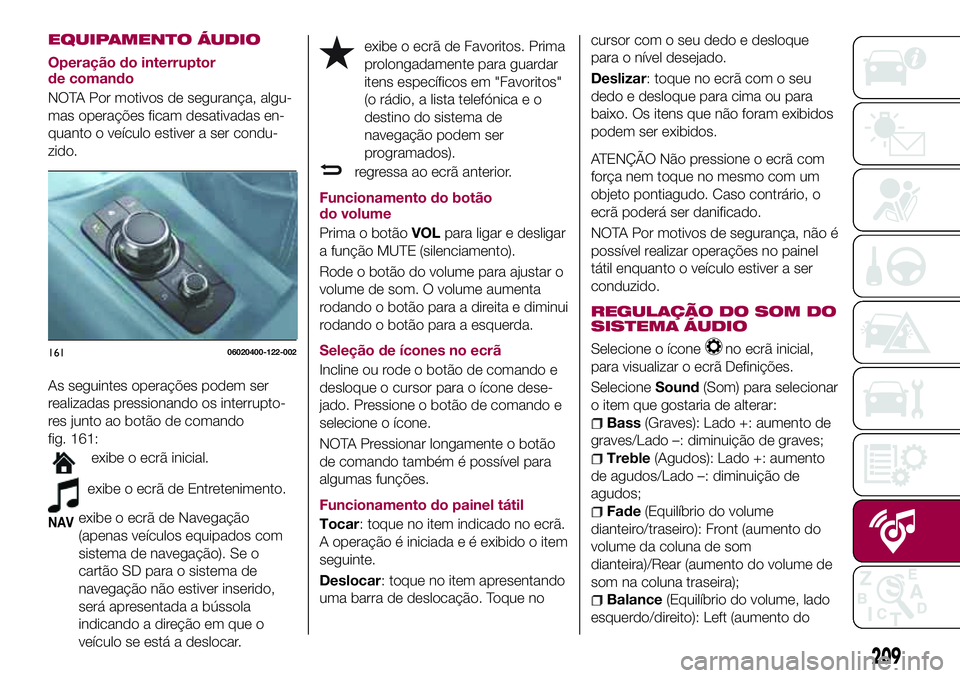
EQUIPAMENTO ÁUDIO
Operação do interruptor
de comando
NOTA Por motivos de segurança, algu-
mas operações ficam desativadas en-
quanto o veículo estiver a ser condu-
zido.
As seguintes operações podem ser
realizadas pressionando os interrupto-
res junto ao botão de comando
fig. 161:
exibe o ecrã inicial.
exibe o ecrã de Entretenimento.
NAVexibe o ecrã de Navegação
(apenas veículos equipados com
sistema de navegação). Se o
cartão SD para o sistema de
navegação não estiver inserido,
será apresentada a bússola
indicando a direção em que o
veículo se está a deslocar.
exibe o ecrã de Favoritos. Prima
prolongadamente para guardar
itens específicos em "Favoritos"
(o rádio, a lista telefónica e o
destino do sistema de
navegação podem ser
programados).
regressa ao ecrã anterior.
Funcionamento do botão
do volume
Prima o botãoVOLpara ligar e desligar
a função MUTE (silenciamento).
Rode o botão do volume para ajustar o
volume de som. O volume aumenta
rodando o botão para a direita e diminui
rodando o botão para a esquerda.
Seleção de ícones no ecrã
Incline ou rode o botão de comando e
desloque o cursor para o ícone dese-
jado. Pressione o botão de comando e
selecione o ícone.
NOTA Pressionar longamente o botão
de comando também é possível para
algumas funções.
Funcionamento do painel tátil
Tocar: toque no item indicado no ecrã.
A operação é iniciada e é exibido o item
seguinte.
Deslocar: toque no item apresentando
uma barra de deslocação. Toque nocursor com o seu dedo e desloque
para o nível desejado.
Deslizar: toque no ecrã com o seu
dedo e desloque para cima ou para
baixo. Os itens que não foram exibidos
podem ser exibidos.
ATENÇÃO Não pressione o ecrã com
força nem toque no mesmo com um
objeto pontiagudo. Caso contrário, o
ecrã poderá ser danificado.
NOTA Por motivos de segurança, não é
possível realizar operações no painel
tátil enquanto o veículo estiver a ser
conduzido.
REGULAÇÃO DO SOM DO
SISTEMA ÁUDIO
Selecione o íconeno ecrã inicial,
para visualizar o ecrã Definições.
SelecioneSound(Som) para selecionar
o item que gostaria de alterar:
Bass(Graves): Lado +: aumento de
graves/Lado –: diminuição de graves;
Treble(Agudos): Lado +: aumento
de agudos/Lado –: diminuição de
agudos;
Fade(Equilíbrio do volume
dianteiro/traseiro): Front (aumento do
volume da coluna de som
dianteira)/Rear (aumento do volume de
som na coluna traseira);
Balance(Equilíbrio do volume, lado
esquerdo/direito): Left (aumento do
16106020400-122-002
209
Page 212 of 232

volume da coluna esquerda)/Right
(aumento do volume de som na coluna
direita);
ALC(Ajuste automático do volume)
(áudio standard): Ajuste Off em sete
níveis;
Bose®AudioPilot(Ajuste
automático do volume) (Sistema de
Som Bose
®, quando instalado):
On/Off (ligado/desligado);
Beep(Som de operação do sistema
áudio): On/Off (ligado/desligado).
ECRÃ INICIAL
Os ícones visualizados no ecrã inicial
são:
Aplicações: podem ser
verificadas informações sobre a
economia média de
combustível, a manutenção e
avisos. Dependendo da
categoria e especificação, o
ecrã poderá ter algumas
diferenças.
Entretenimento: opera o
sistema áudio, por exemplo, o
rádio. É apresentada a fonte de
áudio mais recentemente
utilizada. Uma fonte de áudio
que não possa ser utilizada
nessa altura será ignorada e
será apresentada a fonte de
áudio anterior. Para alterar a
fonte de áudio, selecione o
ícone apresentado na margem
inferior do ecrã.
Comunicação: Estão
disponíveis funções
relacionadas com o
Bluetooth®.
Navegação: O ecrã de
navegação (consoante o
equipamento) é apresentado. Se
o cartão SD para o sistema de
navegação não estiver inserido,
será apresentada a bússola
indicando a direção em que o
veículo se está a deslocar. A
bússola poderá não indicar a
orientação correta quando o
veículo estiver parado ou a
deslocar-se a uma velocidade
lenta.
Definições: menu de definições
gerais (como a visualização, o
som,Bluetooth®e idioma).
Dependendo da categoria e
especificação, o ecrã poderá ter
algumas diferenças.
OPERAR O RÁDIO
Selecione o íconeno ecrã inicial,
para visualizar o ecrã Entretenimento.
Ao selecionar o rádio desejado, os se-
guintes ícones são apresentados na
parte inferior do visor:
apresenta o menu
"Entretenimento". Utilize para
mudar para uma fonte de áudio
diferente;
apresenta a lista de estações de
rádio RDS passíveis de receção
(apenas FM);
apresenta a lista de estações
(apenas AM). Selecione
"Atualizar Lista de Estações"
para visualizar as frequências de
até dez estações de rádio na
lista predefinida na memória
automática. Selecione a
frequência desejada.
apresenta a lista de Favoritos.
Prima prolongadamente para
guardar a estação de rádio
sintonizada.
210
MULTIMÉDIA
Page 213 of 232
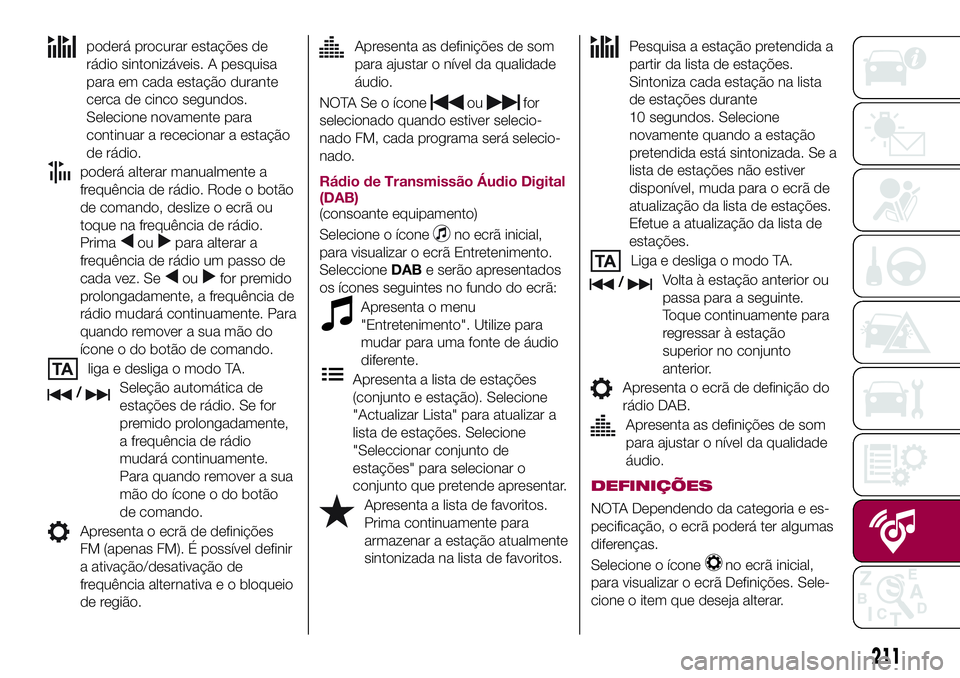
poderá procurar estações de
rádio sintonizáveis. A pesquisa
para em cada estação durante
cerca de cinco segundos.
Selecione novamente para
continuar a rececionar a estação
de rádio.
poderá alterar manualmente a
frequência de rádio. Rode o botão
de comando, deslize o ecrã ou
toque na frequência de rádio.
Prima
oupara alterar a
frequência de rádio um passo de
cada vez. Se
oufor premido
prolongadamente, a frequência de
rádio mudará continuamente. Para
quando remover a sua mão do
ícone o do botão de comando.
liga e desliga o modo TA.
/Seleção automática de
estações de rádio. Se for
premido prolongadamente,
a frequência de rádio
mudará continuamente.
Para quando remover a sua
mão do ícone o do botão
de comando.
Apresenta o ecrã de definições
FM (apenas FM). É possível definir
a ativação/desativação de
frequência alternativa e o bloqueio
de região.
Apresenta as definições de som
para ajustar o nível da qualidade
áudio.
NOTA Se o íconeoufor
selecionado quando estiver selecio-
nado FM, cada programa será selecio-
nado.
Rádio de Transmissão Áudio Digital
(DAB)
(consoante equipamento)
Selecione o ícone
no ecrã inicial,
para visualizar o ecrã Entretenimento.
SeleccioneDABe serão apresentados
os ícones seguintes no fundo do ecrã:
Apresenta o menu
"Entretenimento". Utilize para
mudar para uma fonte de áudio
diferente.
Apresenta a lista de estações
(conjunto e estação). Selecione
"Actualizar Lista" para atualizar a
lista de estações. Selecione
"Seleccionar conjunto de
estações" para selecionar o
conjunto que pretende apresentar.
Apresenta a lista de favoritos.
Prima continuamente para
armazenar a estação atualmente
sintonizada na lista de favoritos.
Pesquisa a estação pretendida a
partir da lista de estações.
Sintoniza cada estação na lista
de estações durante
10 segundos. Selecione
novamente quando a estação
pretendida está sintonizada. Se a
lista de estações não estiver
disponível, muda para o ecrã de
atualização da lista de estações.
Efetue a atualização da lista de
estações.
Liga e desliga o modo TA.
/Volta à estação anterior ou
passa para a seguinte.
Toque continuamente para
regressar à estação
superior no conjunto
anterior.
Apresenta o ecrã de definição do
rádio DAB.
Apresenta as definições de som
para ajustar o nível da qualidade
áudio.
DEFINIÇÕES
NOTA Dependendo da categoria e es-
pecificação, o ecrã poderá ter algumas
diferenças.
Selecione o ícone
no ecrã inicial,
para visualizar o ecrã Definições. Sele-
cione o item que deseja alterar.
211
Page 214 of 232

No ecrã de configuração pode perso-
nalizar as definições da seguinte forma:
“Ecrã”: consulte o parágrafo
“Controlos de Volume/Ecrã/Som” no
suplemento Radio 7”;
“Som”: consulte o parágrafo
“Controlos de Volume/Ecrã/Som” no
suplemento Radio 7”;
"Relógio": "Ajustar Hora",
"Sincronização do GPS", "Formato da
Hora", "Seleção do Fuso Horário",
"Horário de Verão";
"Veículo": Limpa Para-Brisas com
Sensor de Chuva/Bloqueio de
Portas/Outro;
"Dispositivos": selecionar
Bluetooth®ou "Gestão de Rede";"Sistema": "Descrições", "Idioma",
"Temperatura", "Distância",
"Atualização da Base de Dados de
Musica", "Reposição de Fábrica",
"Acerca de (Acordos e Exclusões de
Responsabilidade)", "Acerca de
(Informações da Versão)"
MODO AUX / USB / iPod
O som de um sistema de áudio pode
ser ouvido através das colunas de som
do veículo, ligando uma unidade de
áudio portátil à ficha auxiliar. É necessá-
rio um cabo com mini-ficha estéreo
sem impedância (3,5 Ø) do tipo normal-
mente comercializado.
Além disso, também pode ser obtidaemissão áudio do dispositivo de áudio
existente no veículo, ligando um dispo-
sitivo USB ou um iPod à porta USB
fig. 162 (1= portas USB/2= ficha
auxiliar).
Como ligar a porta USB / ficha
auxiliar
Ligar um dispositivo: se existir uma
tampa na ficha AUX ou na porta USB,
remova-a. Ligue a ficha do dispositivo à
porta USB.
Ligar com um cabo com ficha:se
existir uma tampa na ficha AUX ou na
porta USB, remova-a. Ligue a ficha do
dispositivo/o cabo com ficha à ficha
auxiliar/porta USBComo utilizar o modo AUX
Selecione o ícone
no ecrã inicial,
para visualizar o ecrã Entretenimento.
SelecioneAUXpara mudar para o
modo AUX.
Dados reproduzíveis: Ficheiro MP3/
WMA/AAC/OGG.
NOTA Se não existir um dispositivo li-
gado à ficha auxiliar, não é possível mu-
dar para modo AUX.
NOTA regule o volume de som utili-
zando o dispositivo áudio portátil, o
interruptor de comando ou o interruptor
de controlo de áudio. As regulações de
áudio também podem ser efetuadas
utilizando a regulação de volume do
dispositivo áudio.
NOTA Se a ficha de ligação for retirada
da ficha auxiliar no modo AUX poderá
ser audível ruído.
NOTA Esta unidade não suporta um
dispositivo USB 3.0. Além disso, pode-
rão não ser suportados outros disposi-
tivos, consoante o modelo ou a versão
OS. Os dispositivos USB formatados
com FAT32 são suportados (os disposi-
tivos USB formatados com outros for-
matos como o NTFS não são suporta-
dos).
16206020700-122-001
212
MULTIMÉDIA
Page 215 of 232

SISTEMA DE MÃOS
LIVRES Bluetooth®
Emparelhamento do dispositivo
Para utilizar áudio
Bluetooth®e
Sistema de Mãos Livres, o dispositivo
equipado com
Bluetooth®tem de ser
emparelhado com a unidade, utilizando
o seguinte procedimento. É possível
emparelhar até, no máximo, sete
dispositivos incluindo dispositivos áudio
Bluetooth®e telemóveis de sistema
mãos livres.
NOTA O sistema
Bluetooth®poderá
não funcionar durante 1 ou 2 minutos
após a ignição ser colocada na posição
ACC ou ON. Contudo, isto não é
indicativo de um problema. Se o
sistema
Bluetooth®nãos e ligar
automaticamente após decorridos 1 ou
2 minutos, certifique-se de que a
configuração
Bluetooth®no
dispositivo está em ordem e tente voltar
a ligar o dispositivo
Bluetooth®do
lado do veículo.
NOTA Para consultar a lista de
telemóveis compatíveis, visite o website
http://124spiderinfotainment.com.
Procedimento de emparelhamento
Proceda da seguinte forma:
selecione o íconeno ecrã inicial,
para visualizar o ecrã "Definições";
selecione o separadorDispositivos;
selecioneBluetooth®e ligue a
configuraçãoBluetooth®;
selecioneAdicionar Novo
Dispositivopara visualizar a
mensagem e passar para a operação
do dispositivo. Utilizando o seu
dispositivo, efetue uma procura do
dispositivo
Bluetooth®(dispositivo
periférico);
selecione “124 Spider” na lista de
dispositivos encontrados pelo
dispositivo;
Dispositivo comBluetooth®versão
2.0, introduza o código de
emparelhamento de 4 dígitos no
dispositivo. Dispositivo com
Bluetooth®versão 2.1 ou superior,
certifique-se de que o código de
6 dígitos apresentado no áudio
também é apresentado no dispositivo e
toque emSim. Poderá ser necessária
permissão de ligação e acesso à lista
telefónica do seu telemóvel,
dependendo do dispositivo móvel. Se o
emparelhamento tiver sido bem
sucedido, as funções do dispositivo
ligado ao
Bluetooth®serão exibidas;nos dispositivos compatíveis com
função SMS as mensagens SMS são
automaticamente descarregadas.
Poderá ser necessária uma operação
de permissão de download,
dependendo do dispositivo.
Após um dispositivo ser registado, o
sistema identifica automaticamente o
dispositivo.Seleção de dispositivo
Se tiverem sido emparelhados diversos
dispositivos, a unidade
Bluetooth®
estabelece ligação com o dispositivo
emparelhado por último. Se pretender a
ligação com um outro dispositivo
emparelhado será necessário alterar a
ligação. A ordem de prioridade de
dispositivos após a ligação ser alterada
será mantida, mesmo quando a ignição
for desligada.
Ligação de outros dispositivos
Proceda da seguinte forma:
selecione o íconeno ecrã inicial,
para visualizar o ecrã "Definições";
selecioneDispositivose, em
seguida, selecione
Bluetooth®. Ligue
a definiçãoBluetooth®e selecione o
nome do dispositivo que gostaria de
ligar;
A funçãoPhone And Audio
selection(Seleção Telefone e Áudio)
liga ambos os dispositivos como
sistema de mãos livres e áudio
Bluetooth®. A funçãoPhone Only
selection(Seleção Apenas Telefone)
liga como um dispositivo mãos livres. A
funçãoAudio Only selection(Seleção
Apenas Áudio) liga como áudio
Bluetooth®.
213
Page 216 of 232

Efetuar uma chamada
As chamadas telefónicas podem ser
efetuadas dizendo o nome de contacto
constante na lista telefónica descarr-
egada ou o nome de uma pessoa cujo
número de telefone tenha sido regis-
tado no sistema mãos livres
Bluetooth®. Prima o botão de
chamada e aguarde pelo bip, depois
diga: "Chamar XXXXX... (Ex. "João")
Telemóvel" e diga as instruções de voz
para efetuar a chamada.
Importar contacto (transferir lista
telefónica)
Os dados da lista telefónica do seu dis-
positivo (telemóvel) podem ser enviados
e registados na sua lista telefónica
mãos livres
Bluetooth®utilizando oBluetooth®.
Transferência automática:é
necessário que esteja ativada a
definição "Transferência Automática de
Contactos". Quando o sistema mãos
livres for ligado ao dispositivo, a lista
telefónica será automaticamente des-
carregada.
Transferência manual: se a definição
"Transferência Automática de Contac-
tos" estiver desligada, descarregue a
lista telefónica utilizando o seguinte pro-
cedimento:
selecione o íconeno ecrã inicial,
para visualizar o ecrã "Comunicação";
selecioneContactospara visualizar
a lista de contactos;
selecioneEditar Contactos;
selecioneImportar Todos os
ContactosouImportar Contacto
Selecionadopara passar para a
operação do dispositivo. Se estiver
selecionadoImportar Todos os
ContactosselecioneTransferir.A
transferência será iniciada do telemóvel.
NOTA Podem ser registado, no
máximo, 1000 contactos na lista
telefónica.
Receber uma chamada
Quando for recebida uma chamada,
será apresentado o ecrã de notificação
de chamada recebida. A definição "No-
tificações de Chamadas Recebidas"
terá de estar ligada.
Para aceitar a chamadaprima o
botão de atender chamada no interrup-
tor de controlo áudio ou selecione
Atenderno ecrã.Para rejeitar a
chamadaprima o botão de desligar
chamada no interruptor de controlo
áudio ou selecioneIgnorarno ecrã.
NAVEGAÇÃO
CARTÃO SD
Para utilizar o sistema de navegação, o
cartão SD contendo as informações de
mapas tem de ser inserido na ranhura
para cartão SD 1 fig. 163.
Ao inserir o cartão SD, nunca desloque
a patilha corrediça na lateral do cartão
SD para a posição LOCK (bloqueada).
Se a patilha corrediça estiver na posi-
ção LOCK, o cartão SD não poderá ser
lido e o sistema de navegação não
funcionará.
Este cartão SD é válido para utilização
num único veículo. Nunca o utilize nou-
tro veículo. Se o cartão SD for utilizado
num veículo e posteriormente noutro
veículo, o sistema de navegação de
qualquer um dos veículos poderá ficar
inoperacional.
NOTA Para atualizar os mapas de na-
16306020777-177-077
214
MULTIMÉDIA
Page 217 of 232
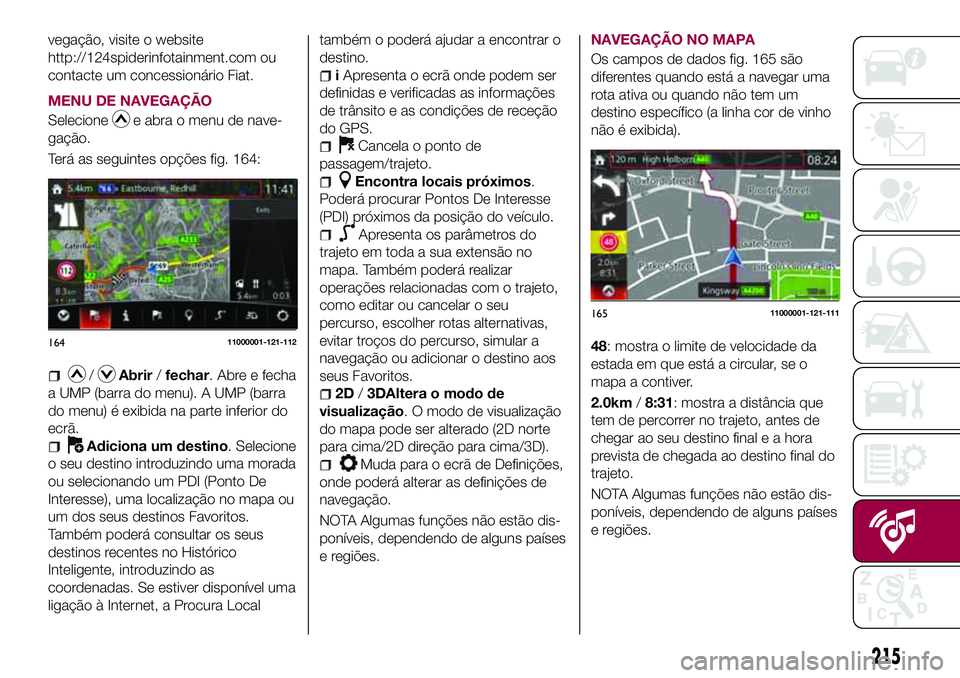
vegação, visite o website
http://124spiderinfotainment.com ou
contacte um concessionário Fiat.
MENU DE NAVEGAÇÃO
Selecione
e abra o menu de nave-
gação.
Terá as seguintes opções fig. 164:
/Abrir/fechar. Abre e fecha
a UMP (barra do menu). A UMP (barra
do menu) é exibida na parte inferior do
ecrã.
Adiciona um destino. Selecione
o seu destino introduzindo uma morada
ou selecionando um PDI (Ponto De
Interesse), uma localização no mapa ou
um dos seus destinos Favoritos.
Também poderá consultar os seus
destinos recentes no Histórico
Inteligente, introduzindo as
coordenadas. Se estiver disponível uma
ligação à Internet, a Procura Localtambém o poderá ajudar a encontrar o
destino.
iApresenta o ecrã onde podem ser
definidas e verificadas as informações
de trânsito e as condições de receção
do GPS.
Cancela o ponto de
passagem/trajeto.
Encontra locais próximos.
Poderá procurar Pontos De Interesse
(PDI) próximos da posição do veículo.
Apresenta os parâmetros do
trajeto em toda a sua extensão no
mapa. Também poderá realizar
operações relacionadas com o trajeto,
como editar ou cancelar o seu
percurso, escolher rotas alternativas,
evitar troços do percurso, simular a
navegação ou adicionar o destino aos
seus Favoritos.
2D/3DAltera o modo de
visualização. O modo de visualização
do mapa pode ser alterado (2D norte
para cima/2D direção para cima/3D).
Muda para o ecrã de Definições,
onde poderá alterar as definições de
navegação.
NOTA Algumas funções não estão dis-
poníveis, dependendo de alguns países
e regiões.NAVEGAÇÃO NO MAPA
Os campos de dados fig. 165 são
diferentes quando está a navegar uma
rota ativa ou quando não tem um
destino específico (a linha cor de vinho
não é exibida).
48: mostra o limite de velocidade da
estada em que está a circular, se o
mapa a contiver.
2.0km/8:31: mostra a distância que
tem de percorrer no trajeto, antes de
chegar ao seu destino final e a hora
prevista de chegada ao destino final do
trajeto.
NOTA Algumas funções não estão dis-
poníveis, dependendo de alguns países
e regiões.
16411000001-121-112
16511000001-121-111
215
Page 218 of 232

OBJETOS NO MAPARuas e estradas: o sistema de
navegação mostra as estradas com
diferentes larguras e cores, para que
possam ser facilmente identificadas.
Uma autoestrada será mais larga e terá
uma cor diferente de uma pequena rua.
Pré-visualização de viragem e
rua seguinte: ao navegar numa rota, a
secção superior do ecrã do Mapa
mostra informações sobre a manobra,
rua ou cidade seguinte. Existe uma
área na parte superior esquerda do
ecrã que indica a operação seguinte.
Exibe o tipo de evento (viragem, desvio,
saída de vias rápidas) e a distância a
partir da posição atual.
Informações da faixa de rodagem
e sinalização: na navegação de
estradas com várias faixas de rodagem,
é importante conduzir na faixa de
rodagem correta, a fim de seguir o
trajeto recomendado. Se existirem
informações sobre faixas de rodagem
nos dados do mapa, o sistema de
navegação exibirá as faixas de
rodagem e as suas direções, utilizando
pequenas setas na parte inferior do
mapa. As setas realçadas representam
as faixas de rodagem e a direção que
terá de seguir.
Visualização de cruzamento: caso
se esteja a aproximar de uma saída da
autoestrada ou de um cruzamentocomplicado e as informações
necessárias estiverem disponíveis, o
mapa será substituído por uma
visualização 3D do cruzamento.
Serviços em saídas de
autoestrada: poderá necessitar de
uma estação de serviço ou de um
restaurante durante a sua viagem. Esta
funcionalidade exibe um novo botão no
mapa, quando estiver a conduzir em
autoestradas. Selecione este botão
Abrir para abrir um painel com as
informações das saídas ou estações de
serviço seguintes.
Elementos da rota ativa: o sistema
de navegação mostra a rota do
seguinte modo.
SELECIONAR O DESTINO DE UM
TRAJETO
Introduzir um endereço
Para introduzir um endereço como des-
tino, proceda do seguinte modo:
Selecioneapós selecionarno
ecrã do MAPA.
SelecioneEncontrar Endereço. Por
defeito, o sistema de navegação
propõe e país e a cidade em que se
encontra. Se necessário, selecione
País, introduza as primeiras letras do
nome do país com o teclado e
selecione um país na lista de
resultados.
Se necessário, selecione a cidade:
selecioneCidadee comece a
introduzir o nome da cidade com o
teclado. Encontre a cidade que deseja:
o nome mais provável da cidade é
sempre exibido no campo de
introdução. Para aceitar, selecione. Se
o nome desejado não for apresentado,
os nomes que correspondem aos
caracteres introduzidos são
apresentados numa lista após a
introdução de apenas alguns
caracteres (para abrir a lista de
resultados antes de ser
automaticamente apresentada,
selecione
e selecione a cidade na
lista).
Introduza o nome da rua: selecione
o nome da cidade com o teclado.
Encontre a rua que deseja: o nome
mais provável da rua é sempre exibido
no campo de introdução. Para aceitar,
selecione. Se o nome desejado não for
apresentado, os nomes que
correspondem aos caracteres
introduzidos são apresentados numa
lista após a introdução de apenas
alguns caracteres (para abrir a lista de
resultados antes de ser
automaticamente apresentada,
selecione
e selecione a rua na
lista).
216
MULTIMÉDIA
Page 219 of 232
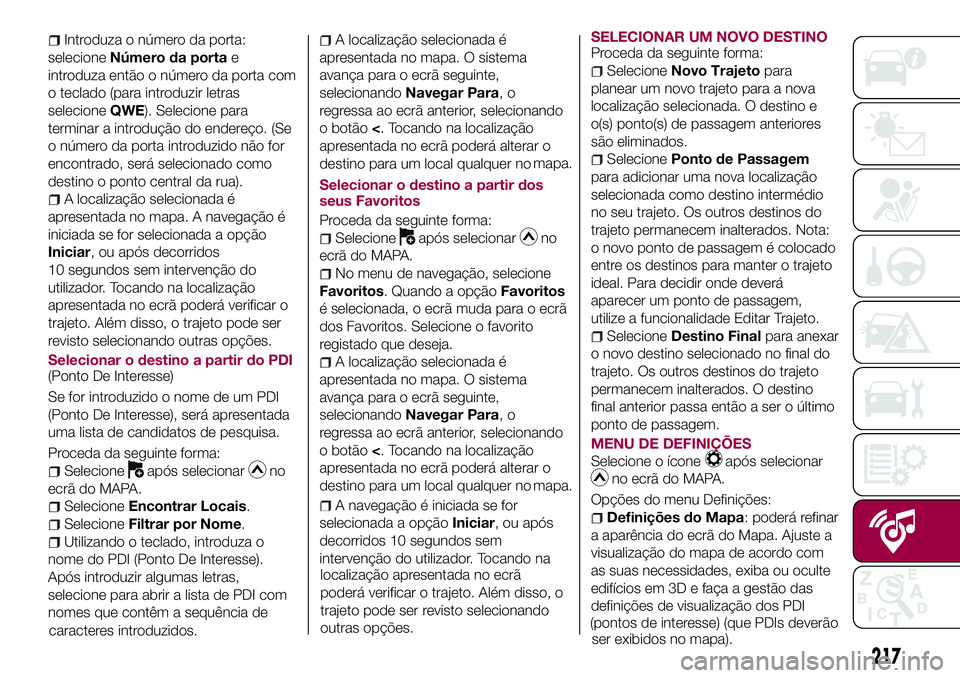
Introduza o número da porta:
selecioneNúmero da portae
introduza então o número da porta com
o teclado (para introduzir letras
selecioneQWE). Selecione para
terminar a introdução do endereço. (Se
o número da porta introduzido não for
encontrado, será selecionado como
destino o ponto central da rua).
A localização selecionada é
apresentada no mapa. A navegação é
iniciada se for selecionada a opção
Iniciar, ou após decorridos
10 segundos sem intervenção do
utilizador. Tocando na localização
apresentada no ecrã poderá verificar o
trajeto. Além disso, o trajeto pode ser
revisto selecionando outras opções.
Selecionar o destino a partir do PDI
(Ponto De Interesse)
Se for introduzido o nome de um PDI
(Ponto De Interesse), será apresentada
uma lista de candidatos de pesquisa.
Proceda da seguinte forma:
Selecioneapós selecionarno
ecrã do MAPA.
SelecioneEncontrar Locais.
SelecioneFiltrar por Nome.
Utilizando o teclado, introduza o
nome do PDI (Ponto De Interesse).
Após introduzir algumas letras,
selecione para abrir a lista de PDI com
nomes que contêm a sequência de
caracteres introduzidos.
A localização selecionada é
apresentada no mapa. O sistema
avança para o ecrã seguinte,
selecionandoNavegar Para,o
regressa ao ecrã anterior, selecionando
o botão<. Tocando na localização
apresentada no ecrã poderá alterar o
destino para um local qualquer nomapa.
Selecionar o destino a partir dos
seus Favoritos
Proceda da seguinte forma:
Selecioneapós selecionarno
ecrã do MAPA.
No menu de navegação, selecione
Favoritos. Quando a opçãoFavoritos
é selecionada, o ecrã muda para o ecrã
dos Favoritos. Selecione o favorito
registado que deseja.
A localização selecionada é
apresentada no mapa. O sistema
avança para o ecrã seguinte,
selecionandoNavegar Para,o
regressa ao ecrã anterior, selecionando
o botão<. Tocando na localização
apresentada no ecrã poderá alterar o
destino para um local qualquer nomapa.
A navegação é iniciada se for
selecionada a opçãoIniciar, ou após
decorridos 10 segundos sem
intervenção do utilizador. Tocando na
localização apresentada no ecrã
poderá verificar o trajeto. Além disso, o
trajeto pode ser revisto selecionando
outras opções.SELECIONAR UM NOVO DESTINO
Proceda da seguinte forma:
SelecioneNovo Trajetopara
planear um novo trajeto para a nova
localização selecionada. O destino e
o(s) ponto(s) de passagem anteriores
são eliminados.
SelecionePonto de Passagem
para adicionar uma nova localização
selecionada como destino intermédio
no seu trajeto. Os outros destinos do
trajeto permanecem inalterados. Nota:
o novo ponto de passagem é colocado
entre os destinos para manter o trajeto
ideal. Para decidir onde deverá
aparecer um ponto de passagem,
utilize a funcionalidade Editar Trajeto.
SelecioneDestino Finalpara anexar
o novo destino selecionado no final do
trajeto. Os outros destinos do trajeto
permanecem inalterados. O destino
final anterior passa então a ser o último
ponto de passagem.
217
MENU DE DEFINIÇÕES
Selecione o ícone
após selecionar
no ecrã do MAPA.
Opções do menu Definições:
Definições do Mapa: poderá refinar
a aparência do ecrã do Mapa. Ajuste a
visualização do mapa de acordo com
as suas necessidades, exiba ou oculte
edifícios em 3D e faça a gestão das
definições de visualização dos PDI
(pontos de interesse) (que PDIs deverão
ser exibidos no mapa).
Page 220 of 232

DEFINIÇÕES DE MAPA
O mapa é sempre exibido no ecrã.
Desloque o ecrã para baixo, para visua-
lizar a definição na parte inferior doecrã:
Modo de Visualização: quando
este botão for selecionado, o modo de
visualização do mapa poderá ser
alterado.3Dapresenta elementos em
três dimensões no mapa, como locais
de construção efetivos.2Do mapa é
rodado de forma a apresentar a direção
de deslocação sempre para cima/2D
No mapa é apresentado de forma a
indicar o norte para cima,
independentemente de qual for a
direção da deslocação).
Ponto de Visualização: ajuste o
zoom básico e incline níveis de acordo
com as suas necessidades. Estão
disponíveis três níveis.
Zoom Automático: durante a
orientação do trajeto em qualquer
modo de visualização de mapa, a
função de ampliação nos cruzamentos
que se aproximam liga-se/desliga-se
automaticamente.
Edifícios: exiba ou oculte modelos
de cidade em 3D, representações
artísticas ou de blocos em 3D para
todos os dados de construção de uma
cidade contendo tamanhos e posições
efetivas de edifícios no mapa.
Visão Geral de Autoestradas:
quando ativada, a visualização do
mapa afasta-se reduzindo o tamanho
da imagem para permitir obter uma
visão geral da área em redor se o
evento (manobra) seguinte do trajeto
estiver distante. O sistema regressa à
visualização de mapa normal quando
se aproximar do evento seguinte.
Marcadores: selecione os Locais a
mostrar no mapa durante a navegação.
Demasiados Locais enchem o mapa,
por isso é boa ideia exibir o menor
número possível. Tem as seguintes
possibilidades: selecione a caixa de
confirmação para mostrar ou ocultar a
categoria Local ou selecione o nome da
categoria de Local para abrir uma lista
das suas subcategorias.
218
MULTIMÉDIA
Definições de Orientação: está
disponível uma definição relacionada
com orientação durante a orientação
do trajeto.
Definições de Avisos: está
disponível uma definição relacionada
com avisos.
Definições de Trajeto
Definições de Trânsito: está
disponível uma definição para
informações de trânsito.
Definições Conectadas: está
disponível uma definição para serviço
online.
NOTA Algumas funções não estão dis-
poníveis, dependendo de alguns países
e regiões.